Disposition de l'écran Interf dist (détails de chaque page de paramètres)
Page du portail d'Interf dist
L'écran ci-dessous, qui s'affiche lorsque le navigateur Web est démarré et que vous vous êtes connecté à l'Interf dist, s'appelle la page du portail.
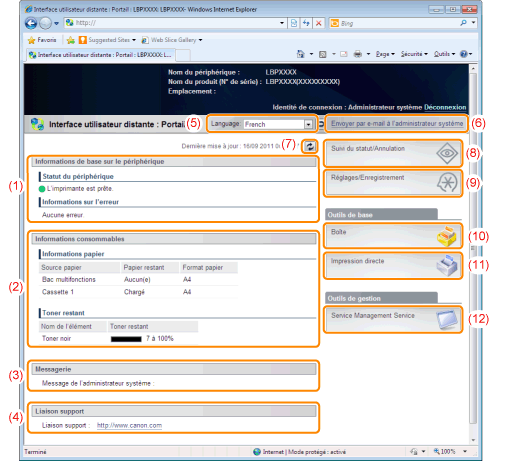
(1) |
[Informations de base sur le périphérique][Statut du périphérique]
Les témoins et les messages d'état affichent l'état actuel de l'imprimante. Vous pouvez voir l'état de l'imprimante en fonction de la couleur des témoins, comme indiqué ci-dessous.
|
||||||||||||||||||||||||||
|
[Informations sur l'erreur]
Il affiche des informations relatives à l'erreur générée par l'imprimante.
|
|||||||||||||||||||||||||||
(2) |
[Informations consommables][Informations papier]
Affiche le niveau, le format et le type de papier de chacune des sources de papier.
[Toner restant]
Affiche la quantité d'encre restante dans la cartouche d'encre.
|
||||||||||||||||||||||||||
|
|||||||||||||||||||||||||||
(3) |
[Messagerie]Affiche les messages de l'administrateur.
|
||||||||||||||||||||||||||
(4) |
[Liaison support]Affiche les liens vers les informations relatives à la prise en charge de l'imprimante.
|
||||||||||||||||||||||||||
(5) |
[Language]Vous pouvez modifier la langue d'affichage de l'écran à partir de la liste déroulante.
|
||||||||||||||||||||||||||
(6) |
[Envoyer par e-mail à l'administrateur système]Vous pouvez envoyer un courrier électronique au gestionnaire du système.
|
||||||||||||||||||||||||||
(7) |
Bouton Mettre à jourPermet d'actualiser l'affichage de la page du portail.
|
||||||||||||||||||||||||||
(8) |
[Suivi du statut/Annulation]Vous pouvez vérifier et modifier l'état des travaux traités par l'imprimante. Vous pouvez également vérifié l'état du périphérique.
|
||||||||||||||||||||||||||
(9) |
[Réglages/Enregistrement]Vous pouvez configurer/modifier plusieurs paramètres de l'imprimante. Les rubriques que vous pouvez configurer/modifier diffèrent en fonction du fait que vous êtes connecté en tant qu'administrateur ou utilisateur final.
|
||||||||||||||||||||||||||
(10) |
[Boîte] (LBP6680x uniquement)Si la carte SD optionnelle est installée, vous pouvez imprimer, copier et envoyer des documents enregistrés dans la boîte aux lettres de l'imprimante.
|
||||||||||||||||||||||||||
(11) |
[Impression directe]Grâce à l'imprimante, vous pouvez imprimer des fichiers PDF, PS/EPS, des fichiers d'images et des fichiers XPS enregistrés en l'état sur l'ordinateur que vous utilisez, sans voir à les ouvrir.
|
||||||||||||||||||||||||||
(12) |
[Service de gestion des services] (LBP6680x uniquement)Affiche l'écran SMS (Service Management Service).
|
Menu [Suivi du statut/Annulation]
Les pages suivantes se trouvent dans le menu [Suivi du statut/Annulation].
Imprimer : page [Statut tâches]
Vous pouvez vérifier l'état des travaux en cours d'impression et les gérer à l'aide de annuler/reprendre.
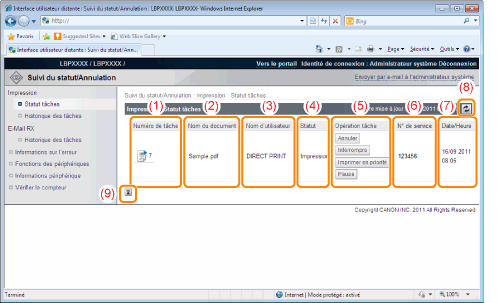
(1) |
[Numéro de tâche]Le numéro du travail s'affiche. Cliquez dessus pour consulter les détails du travail.
|
(2) |
[Nom du document]Le nom du travail s'affiche. Pour les travaux d'impression de courriers électroniques, l'objet du courrier électronique s'affiche.
|
(3) |
[Nom d'utilisateur]Le nom d'utilisateur du travail s'affiche. Pour les travaux d'impression de courriers électroniques, l'expéditeur du courrier électronique s'affiche.
|
(4) |
[Statut]L'état du travail s'affiche.
|
(5) |
[Opération tâche]Permet d'exécuter le travail. Cliquez sur le bouton de l'opération que vous souhaitez exécuter.
|
|
[Annuler]
|
Permet d'annuler l'impression du travail sur lequel vous avez cliqué et de supprimer le travail.
|
Si la carte SD est installée, vous pouvez exécuter les opérations suivantes. (LBP6680x uniquement)
|
[Interrompre]
|
Permet de mettre en pause le travail en cours de sortie, et donne la priorité d'impression au nouveau travail. Si l'impression du nouveau travail est terminée, le travail mis en pause reprend.
|
|
[Imprimer en priorité]
|
L'ordre de sortie du travail est déplacé d'un rang vers le haut.
|
|
[Pause]/[Reprise]
|
Si vous cliquez sur [Pause], la sortie du travail est mise en pause. Le bouton du travail mis en pause devient [Reprise].
Si vous cliquez sur [Reprise], le travail mis en pause reprend. Le bouton du travail mis en pause redevient [Pause].
|
|
REMARQUE
|
[Opération tâche]Si vous êtes connecté en mode utilisateur final, il est possible d'utiliser des travaux avec des noms d'utilisateur correspondant à l'aide de [Réglages de gestion] dans [Réglages/Enregistrement] - [Réglages de gestion] - [Sécurité] uniquement si l'utilisation des travaux par des utilisateurs finaux est autorisée.
|
(6) |
[N° de service]Si l'ID de service du travail s'affiche si l'ID de service est défini. (LBP6680x uniquement)
|
(7) |
[Date/Heure]La date et l'heure d'entrée du travail s'affichent.
|
(8) |
Bouton Mettre à jourPermet d'actualiser la page [Statut tâches].
|
(9) |
[Retour en haut de la page]Permet de déplacer le curseur de défilement vers le haut de la page.
|
Imprimer : page [Historique des tâches]
L'historique des travaux d'impression/impressions directes, des travaux enregistrés, des impressions de rapports et les historiques des travaux de courriers électroniques s'affichent.
|
REMARQUE
|
[Affichage de la page [Historique des tâches]L'affichage de l'historique des travaux est possible uniquement s'il est autorisé par [Afficher l'historique des tâches] dans [Réglages/Enregistrement] - [Réglages de gestion] - [Sécurité].
|
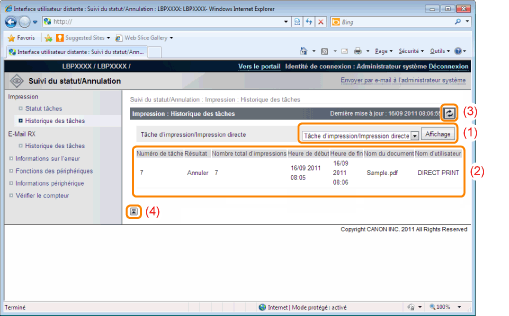
(1) |
Changement d'affichageSélectionnez l'historique des travaux à afficher. Seul le type sélectionné d'historiques des travaux s'affiche dans la liste.
[Tâche d'impression/Impression directe]
[Tâche stockée] (LBP6680x uniquement)
[Rapport]
[Impression e-mail]
|
(2) |
Affichez l'historique des travauxLa liste de l'historique des travaux de sortie s'affiche.
|
(3) |
Bouton Mettre à jourPermet d'actualiser la page [Historique des tâches].
|
(4) |
[Retour en haut de la page]Permet de déplacer le curseur de défilement vers le haut de la page.
|
Réception de courrier électronique : page [Historique des tâches]
Affiche l'historique des courriers électroniques reçus.
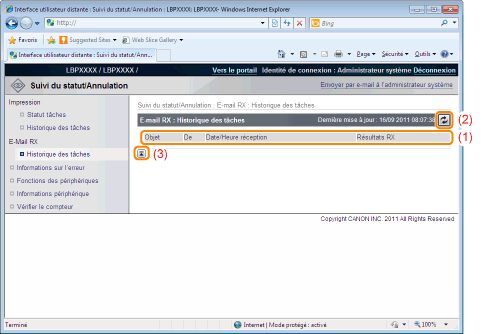
(1) |
Affichez l'historique des travauxLa liste de l'historique des courriers électroniques reçus s'affiche.
|
(2) |
Bouton Mettre à jourPermet d'actualiser la page [Historique des tâches].
|
(3) |
[Retour en haut de la page]Permet de déplacer le curseur de défilement vers le haut de la page.
|
Page [Informations sur l'erreur]
Les informations relatives aux erreurs survenues au niveau de l'imprimante s'affichent.
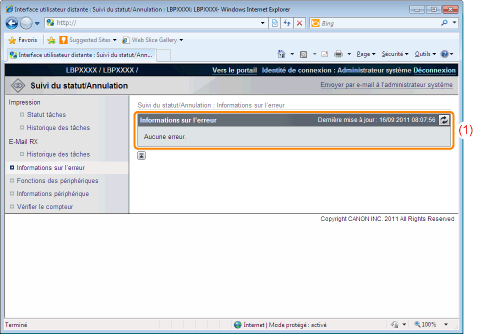
(1) |
[Informations sur l'erreur] (Nombre d'erreurs)Affiche si des erreurs se sont produites, et le cas échéant, le nombre d'erreurs.
|
(2) |
[Informations sur l'erreur] (Informations)Affiche l'état et les solutions des informations relatives aux erreurs survenues sur l'imprimante.
La signification des icônes affichées est indiquée ci-dessous.
 |
(3) |
Bouton Mettre à jourPermet d'actualiser la page [Informations sur l'erreur].
|
(4) |
[Retour en haut de la page]Permet de déplacer le curseur de défilement vers le haut de la page.
|
Page [Fonctions des périphériques]
Les informations relatives à l'imprimante et les fonctions utilisables conformément à l'état actuel de l'appareil sont affichées.
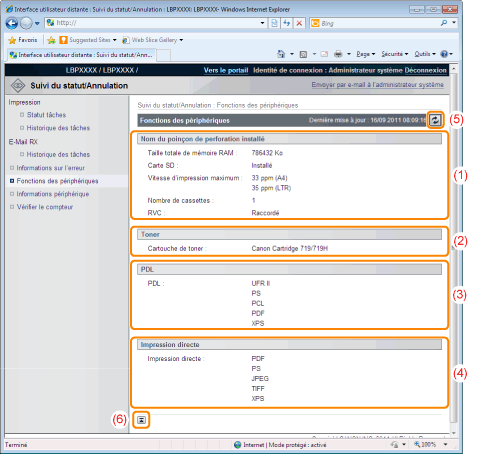
(1) |
[Nom du poinçon de perforation installé]La quantité de RAM installée sur la console de l'imprimante, les options installées et les performances d'impression de base s'affichent.
|
(2) |
[Toner]Les informations relatives aux cartouches d'encre installées dans l'imprimante s'affichent.
|
(3) |
[PDL]Les langages de description de pages utilisables par l'imprimante s'affichent.
|
(4) |
[Impression directe]Les formats de fichiers et les formats de documents utilisables par Impression directe s'affichent.
|
(5) |
Bouton Mettre à jourPermet d'actualiser la page [Fonctions des périphériques].
|
(6) |
[Retour en haut de la page]Permet de déplacer le curseur de défilement vers le haut de la page.
|
Page [Informations périphérique]
Les informations de base relatives à l'imprimante et aux informations du gestionnaire de système s'affichent.
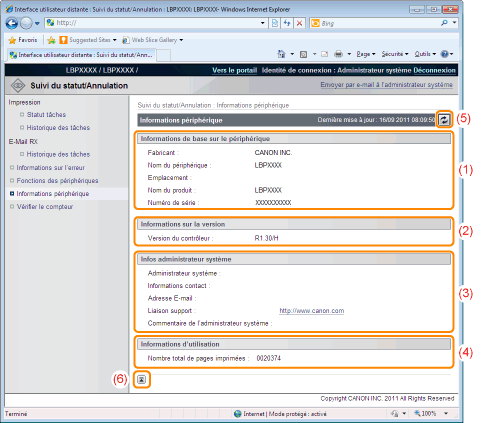
(1) |
[Informations de base sur le périphérique]Les informations de base relatives à l'imprimante s'affichent.
|
(2) |
[Informations sur la version]La version du contrôleur de l'imprimante s'affiche.
|
(3) |
[Infos administrateur système]Les informations relatives au gestionnaire du système enregistré s'affichent.
|
(4) |
[Informations d'utilisation]Le nombre de pages imprimées et la date du dernier entretien s'affichent.
|
(5) |
Bouton Mettre à jourPermet d'actualiser la page [Informations périphérique].
|
(6) |
[Retour en haut de la page]Permet de déplacer le curseur de défilement vers le haut de la page.
|
Page [Vérifier le compteur]
Le nombre de pages imprimées s'affiche.

(1) |
[Compteur principal]Le nombre de pages imprimées pour chaque compteur s'affiche.
|
(2) |
Bouton Mettre à jourPermet d'actualiser la page [Vérifier le compteur].
|
(3) |
[Retour en haut de la page]Permet de déplacer le curseur de défilement vers le haut de la page.
|
Menu [Réglages/Enregistrement]
Les pages suivantes affichent les paramètres que vous pouvez vérifier à l'aide du menu [Réglages/Enregistrement].
[Préférences]
[Sortie/Contrôle]
[Réglages de gestion]
Page [Menu Contrôle]
Il affiche les paramètres de fonctionnement du mode d'économie d'énergie (mode veille) et lorsque des erreurs surviennent.
Pour en savoir plus sur les paramètres, reportez-vous à "Menu [Configuration] (Options du [Menu Contrôle])".
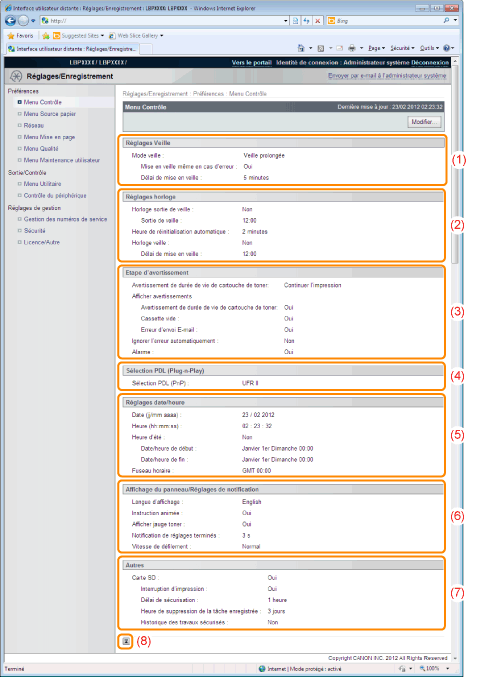
(1) |
[Réglages Veille]Les paramètres liés au fonctionnement du mode veille s'affichent.
|
(2) |
[Réglages horloge]Les paramètres liés au fonctionnement de la minuterie s'affichent.
|
(3) |
[Etape d'avertissement]Les paramètres liés à l'affichage d'avertissement s'affichent.
|
(4) |
[Sélection PDL (Plug-n-Play)]Le langage de description de page actuellement sélectionné s'affiche.
|
(5) |
[Réglages date/heure]Les paramètres liés à la date et à l'heure s'affichent.
|
(6) |
[Affichage du panneau/Réglages de notification]Les paramètres liés à l'affichage du panneau de commandes s'affichent.
|
(7) |
[Autres]Les autres paramètres de fonctionnement non inclus dans les catégories ci-dessus s'affichent.
|
(8) |
[Retour en haut de la page]Permet de déplacer le curseur de défilement vers le haut de la page.
|
|
REMARQUE
|
Modification des paramètresVous ne pouvez modifier des paramètres que lorsque vous êtes connecté en mode de gestionnaire de système.
|
Page [Menu Source papier]
Il affiche les paramètres de la taille du papier, etc., en cas d'impression à partir du bac multifonctions ou de la cassette à papier.
Pour en savoir plus sur les paramètres, reportez-vous à "Menu [Configuration] (Options du [Source papier])" ou à "Menu [Sélect. charg.]".

(1) |
[Source papier]L'alimentation papier actuellement sélectionnée s'affiche.
|
(2) |
[Format papier]La taille du papier sélectionné pour chaque alimentation papier s'affiche.
|
(3) |
[Réceptacle]Les paramètres de fonctionnement liés au bac multifonctions s'affichent.
|
(4) |
[Sélection automatique]Indique s'il faut reconnaître l'alimentation papier à partir de la sélection automatique lorsque [Auto] est défini pour [Source papier ] pour chaque alimentation papier.
|
(5) |
[Type de papier]Le type de papier sélectionné pour chaque alimentation papier s'affiche.
|
(6) |
[Réglages recto verso]Les paramètres liés à l'impression recto verso s'affichent.
|
(7) |
[Retour en haut de la page]Permet de déplacer le curseur de défilement vers le haut de la page.
|
|
REMARQUE
|
Modification des paramètresVous ne pouvez modifier des paramètres que lorsque vous êtes connecté en mode de gestionnaire de système.
|
Page [Réseau]
Affiche les paramètres réseau de l'imprimante, etc.
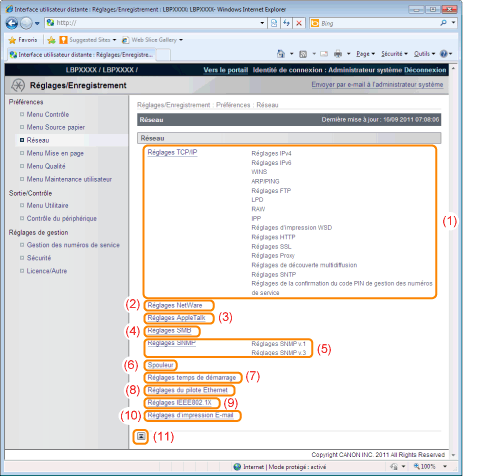
(1) |
[Réglages TCP/IP]Affiche les paramètres TCP/IP.
|
||
(2) |
[Réglages NetWare] (LBP6680x uniquement)Affiche les paramètres NetWare.
|
||
(3) |
[Réglages AppleTalk]Affiche les paramètres AppleTalk.
|
||
(4) |
[Réglages SMB] (LBP6680x uniquement)Affiche les paramètres SMB.
|
||
(5) |
[Réglages SNMP]Affiche les paramètres SNMP.
|
||
(6) |
[Spouleur] (LBP6680x uniquement)Affiche les paramètres de la fonction du tampon lorsque la carte SD est installée.
|
||
(7) |
[Réglages temps de démarrage]Affiche les paramètres de l'heure de démarrage.
|
||
(8) |
[Réglages du pilote Ethernet]Affiche les paramètres de l'interface réseau.
|
||
(9) |
[Réglages IEEE802.1X]Affiche les paramètres de sécurité IEEE802.1X.
|
||
(10) |
[Réglages d'impression E-mail]Affiche les paramètres de l'impression de courrier électronique.
|
||
(11) |
[Retour en haut de la page]Permet de déplacer le curseur de défilement vers le haut de la page.
|
|
REMARQUE
|
Modification des paramètresVous ne pouvez modifier des paramètres que lorsque vous êtes connecté en mode de gestionnaire de système.
|
Page [Menu Mise en page]
Affiche les paramètres liés à l'apparence de l'impression, tels que l'ajustement de la position d'impression et la définition des marges de la gouttière.
Pour en savoir plus sur les paramètres, reportez-vous à "Menu [Configuration] (Options du [Disposition])".
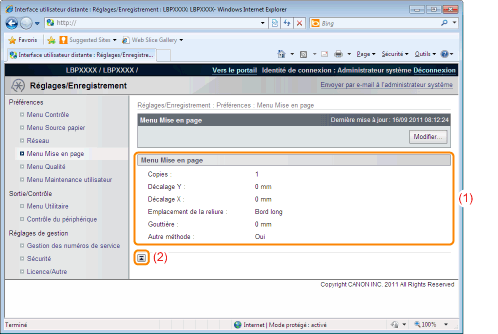
(1) |
[Menu Mise en page]Les paramètres du nombre de pages et de l'apparence de l'impression s'affichent.
|
(2) |
[Retour en haut de la page]Permet de déplacer le curseur de défilement vers le haut de la page.
|
|
REMARQUE
|
Modification des paramètresVous ne pouvez modifier des paramètres que lorsque vous êtes connecté en mode de gestionnaire de système.
|
Page [Menu Qualité]
Affiche les paramètres liés à la qualité d'impression, tels que l'ajustement de la densité du toner.
Pour en savoir plus sur les paramètres, reportez-vous à "Menu [Configuration] (Options du [Qualité])".
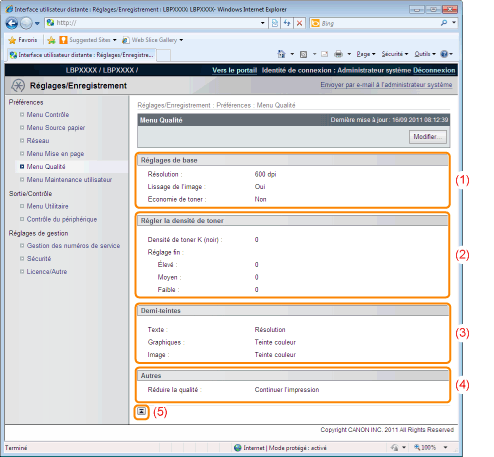
(1) |
[Réglages de base]Affiche les paramètres liés à la résolution d'impression et au toner.
|
(2) |
[Régler la densité de toner]Affiche le réglage fin de la densité d'encre.
|
(3) |
[Demi-teintes]Affiche les paramètres liés à la méthode de représentation en demi-tons lors de l'impression.
|
(4) |
[Autres]Les paramètres liés à une autre qualité d'impression s'affichent.
|
(5) |
[Retour en haut de la page]Permet de déplacer le curseur de défilement vers le haut de la page.
|
Page [Menu Maintenance utilisateur]
Affiche les paramètres de l'ajustement de l'imprimante pour une alimentation papier spécifiée si un problème survient, tels que l'ajustement de la position de la reprise de l'impression.
Pour en savoir plus sur les paramètres, reportez-vous à "Menu [Configuration] (Options du [Maint. utilisateur])".
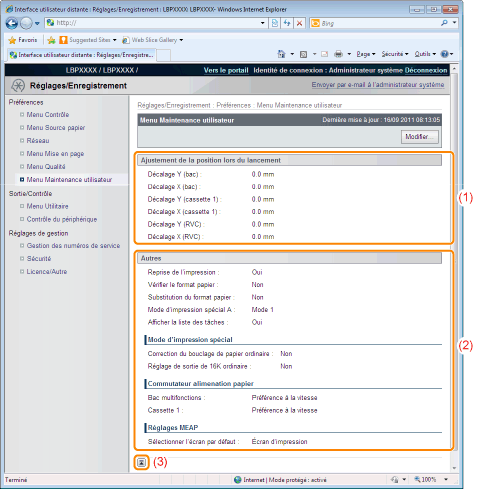
(1) |
[Ajustement de la position lors du lancement]Affiche les paramètres d'ajustement de la position d'impression pour chaque alimentation papier.
|
(2) |
[Autres]Affiche les paramètres destinés au fonctionnement et à l'entretien si un problème survient.
|
(3) |
[Retour en haut de la page]Permet de déplacer le curseur de défilement vers le haut de la page.
|
|
REMARQUE
|
Modification des paramètresVous ne pouvez modifier des paramètres que lorsque vous êtes connecté en mode de gestionnaire de système.
|
Page [Menu Utilitaire]
Vous pouvez imprimer chaque type de rapport de gestion. Sélectionnez l'élément à sortir, puis cliquez sur [Exécuter].
Pour en savoir plus sur les paramètres, reportez-vous à "Menu [Menu Utilitaire]".
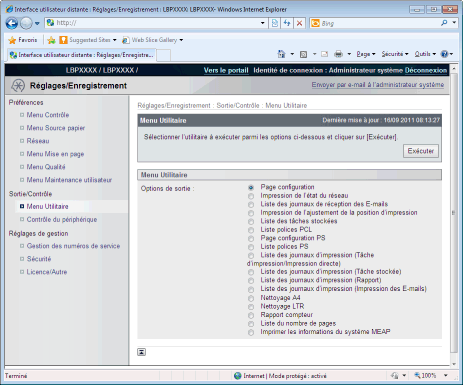
Il est possible de sortir les rapports de gestion suivant.
Page configuration
Impression de l'état du réseau
Liste des journaux de réception des E-mails
Impression de l'ajustement de la position d'impression
Liste des tâches stockées (LBP6680x uniquement)*
Liste polices PCL
Page configuration PS (LBP6680x uniquement)
Liste polices PS (LBP6680x uniquement)
Liste des journaux d'impression (Tâche d'impression/Impression directe)
Liste des journaux d'impression (Tâche stockée) (LBP6680x uniquement)*
Liste des journaux d'impression (Rapport)
Liste des journaux d'impression (Impression des E-mails)
Nettoyage A4
Nettoyage LTR
Rapport compteur
Liste du nombre de pages (LBP6680x uniquement)
Imprimer les informations du système MEAP (LBP6680x uniquement)
* Uniquement si la carte SD optionnelle est installée
Page [Contrôle du périphérique]
Permet de contrôler l'imprimante. Sélectionnez l'élément à exécuter, puis cliquez sur [Exécuter].
Pour en savoir plus sur les paramètres, reportez-vous à "Menu [Réinitialiser]" ou à "Fonctionnement de base de l'imprimante".
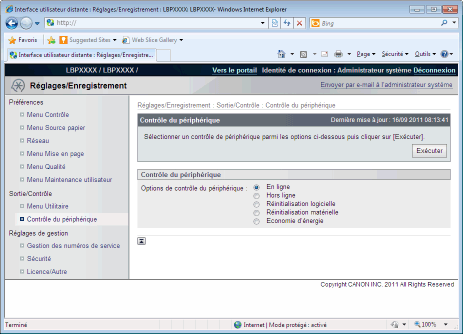
[Gestion des numéros de service] Page (LBP6680x uniquement)
Si la gestion d'ID de service est définie, permet d'afficher le nombre de pages imprimées par chaque service enregistré.
Pour en savoir plus sur les paramètres, reportez-vous à "Spécification d'un ID pour chaque service (LBP6680x uniquement)".
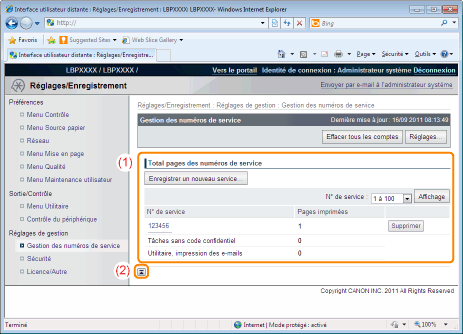
(1) |
[Total pages des numéros de service]Affiche le nombre de pages imprimées par chaque service.
|
(2) |
[Retour en haut de la page]Permet de déplacer le curseur de défilement vers le haut de la page.
|
Page [Sécurité]
Permet d'imprimer les informations et les paramètres de sécurité.
Pour en savoir plus sur les paramètres, reportez-vous à "Paramètres de sécurité".
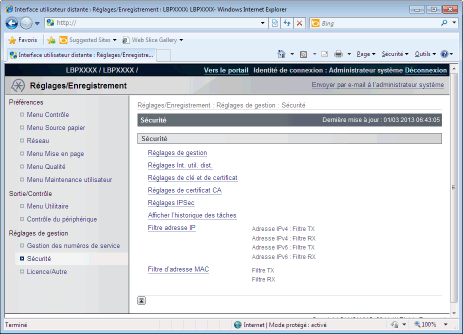
|
REMARQUE
|
Modification des paramètresVous ne pouvez modifier des paramètres que lorsque vous êtes connecté en mode de gestionnaire de système.
|
Page [Licence/Autre]/page [Messagerie/Liaison support]
Pour LBP6680x
Affiche les pages pour lesquelles sont exécutés les paramètres destinés aux forums électroniques ou aux liens d'assistance, ou l'enregistrement ou la mise à jour des logiciels.
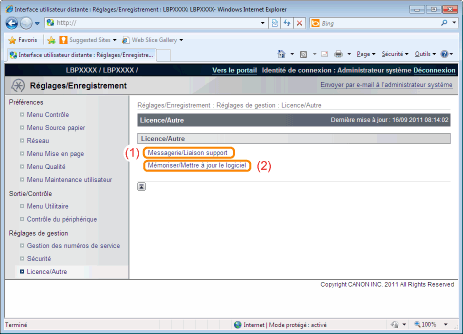
(1) |
[Messagerie/Liaison support]Affiche des messages de l'administrateur et établit un lien vers des pages d'assistance.
|
||
(2) |
[Mémoriser/Mettre à jour le logiciel]Permet d'afficher les pages pour lesquelles l'enregistrement ou la mise à jour du logiciel est réalisée.
|
Pour LBP6670dn
Affiche des messages de l'administrateur et établit un lien vers des pages d'assistance.
Reportez-vous à "Afficher/modifier des messages de forum électronique et des liens d'assistance" pour les procédures de configuration.

|
REMARQUE
|
Modification des paramètresVous ne pouvez modifier des paramètres que lorsque vous êtes connecté en mode de gestionnaire de système.
|
 (Gris) :
(Gris) : (Vert) :
(Vert) : (Jaune) :
(Jaune) : (Rouge) :
(Rouge) : ] (
] ( : En ligne) sur le panneau de commandes l'imprimante et l'impression reprend.
: En ligne) sur le panneau de commandes l'imprimante et l'impression reprend. "
"
